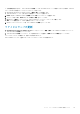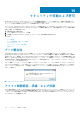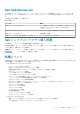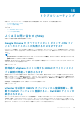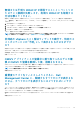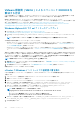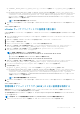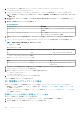Users Guide
て、詳細情報を更新できます。ベアメタルサーバの更新 リンクが ベアメタルサーバ ページで有効にされている場合は、iDRAC ラ
イセンスのために非対応となっているベアメタルサーバがあります。
1. OpenManage Integration for VMware vCenter で 管理 > 導入 タブを選択します。
ベアメタルサーバ ページで、表に示される非対応サーバのリストを表示します。
2. iDRAC ライセンスのステータス が、非対応 または 不明 のベアメタルサーバを選択します。
3. ライセンスが古い場合、iDRAC ライセンスの購入 / 更新 をクリックします。
4. Dell ライセンス管理 ページにログインし、新しい iDRAC ライセンスにアップデートまたは購入します。
このページの情報を使って、iDRAC を識別およびアップデートします。
5. iDRAC ライセンスのインストール後、ベアメタルサーバの更新 をクリックします。
ベアメタルサーバの更新
1. OpenManage Integration for VMware vCenter ページをクリックし、管理 > 展開 > ベアメタルサーバ の順にクリックして、
ベアメタルサーバの更新 をクリックします。
2. ベアメタルサーバの更新 ウィンドウで、データを更新するサーバを選択し、選択したサーバの更新 をクリックします。
ベアメタルサーバのデータの更新には、数分かかる場合があります。
ベアメタルサーバ ページで、選択したすべてのベアメタルサーバのデータが更新されます。
ホスト、ベアメタルおよび iDRAC 対応について 111